- Przeglądarki to podstawowe narzędzia do surfowania po Internecie. Są pośrednikiem między twoim komputerem a strony, które odwiedzasz.
- Tam są mnóstwo różnych przeglądarek na rynku, każdy skierowany na określone potrzeby użytkowników. Ale jest jedna rzecz, która łączy przeglądarki: błąd 503.
- Błąd HTTP 503: Usługa jest niedostępna to jeden z najczęstszych kodów błędów występujących w przeglądarkach. W tym przewodniku pokażemy, jak szybko to naprawić.
- Dodaj do zakładek nasz centrum rozwiązywania problemów poświęcone naprawianiu błędów przeglądarki więcej przydatnych przewodników.
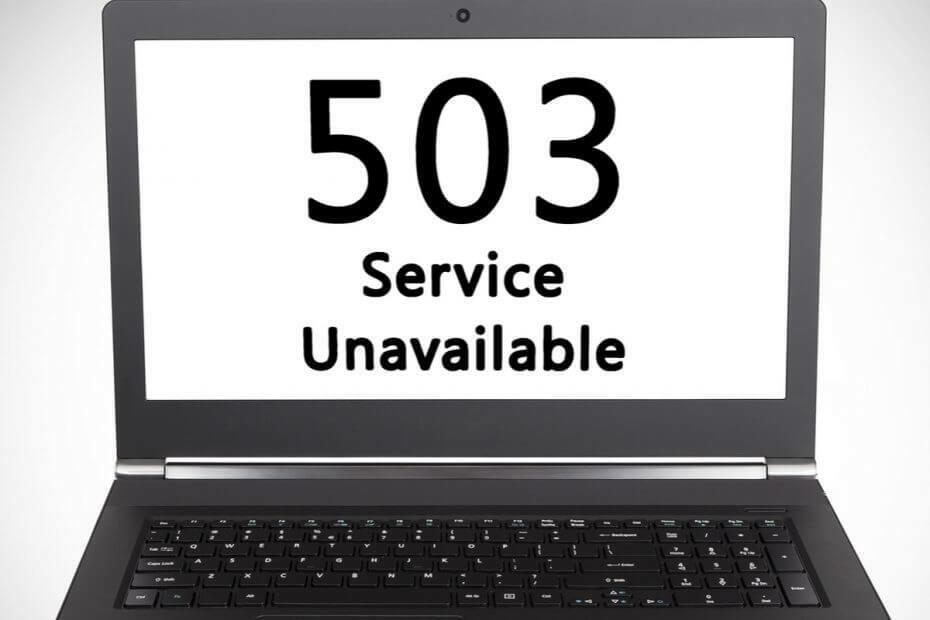
To oprogramowanie sprawi, że Twoje sterowniki będą działały, dzięki czemu będziesz chroniony przed typowymi błędami komputera i awariami sprzętu. Sprawdź teraz wszystkie sterowniki w 3 prostych krokach:
- Pobierz poprawkę sterownika (zweryfikowany plik do pobrania).
- Kliknij Rozpocznij skanowanie znaleźć wszystkie problematyczne sterowniki.
- Kliknij Zaktualizuj sterowniki aby uzyskać nowe wersje i uniknąć nieprawidłowego działania systemu.
- DriverFix został pobrany przez 0 czytelników w tym miesiącu.
Błędy HTTP zwykle mają postać kodów stanu, które są standardowymi kodami odpowiedzi, które pomagają zidentyfikować przyczynę problemu podanego przez serwer witryny, gdy strona internetowa lub inny zasób nie ładuje się poprawnie w trybie online.
Za każdym razem, gdy otrzymasz kod stanu HTTP, jest on dostarczany z samym kodem i odpowiednim wyjaśnieniem, takim jak Błąd HTTP 503. usługa jest niedostępna.
Coś jeszcze, o czym warto pamiętać, to to, że każdy z tych kodów, znany również jako błędy przeglądarki, internetowe kody błędów lub Błędy połączenia internetowego mają swoje grupy.
Błąd HTTP 503 należy do grupy błędów serwera 5xx kodów stanu HTTP. Zwykle wskazują, że strona internetowa lub żądanie zasobu są rozumiane przez serwer, ale serwer nie może ich wypełnić z tego czy innego powodu.
Jednak błędów HTTP lub kodów stanu nie należy mylić z błędami Menedżera urządzeń lub kody błędów systemowych, ponieważ te ostatnie wiążą się z różnymi błędami i znaczeniami.
Gdy pojawi się błąd HTTP 503, zwykle wskazuje to na serwer witryny, który mógł być zagrożone przez przeciążenie (tymczasowe) lub jest zbyt zajęte lub trwają, takie jak zaplanowane konserwacja.
Na szczęście pojawia się ten błąd, istnieją dość szybkie rozwiązania, aby naprawić problem i przywrócić witrynę do trybu online.
Co to jest błąd HTTP 503 i jak mogę go naprawić?
- Kontrole wstępne
- Zamknij serwer proxy
- Uruchom docelową pulę aplikacji
- Zmień Załaduj profil użytkownika
- Zmień tożsamość w puli aplikacji
1. Kontrole wstępne
Niezależnie od tego, czy problem dotyczy serwera, czy komputera, możesz spróbować sprawdzić kilka rzeczy przed naprawieniem błędu HTTP 503: Usługa jest niedostępna. Możesz zacząć od ponownej próby adresu URL z paska adresu, przeładowując lub odświeżanie strony.
Możesz także ponownie uruchomić modem i router, a następnie ponownie uruchomić komputer lub urządzenie – jest to szczególnie ważne, jeśli zobaczysz komunikat „usługa niedostępna – awaria DNS”. Jeśli to nie rozwiąże problemu z błędem 503 DNS, wybierz nowe serwery DNS i zmień je na swoim komputerze lub routerze.
Skontaktuj się bezpośrednio z samą witryną, aby uzyskać pomoc, ponieważ mogą być świadomi błędu 503, więc mogą poinformować Cię, czy jest to problem dotyczący wszystkich, nie tylko Ciebie. Czasami przeczekanie tego jest najłatwiejszym rozwiązaniem tego błędu.
- PRZECZYTAJ TAKŻE: 4 najlepsze przeglądarki z wbudowaną siecią VPN, których powinieneś używać już dziś
2. Zamknij serwer proxy
Może ty użyj VPN lub serwer proxy, w takim przypadku należy sprawdzić, czy połączenie działa tak, jak powinno lub prawidłowo. Jeśli serwer proxy nie działa, możesz otrzymać Błąd HTTP 503. usługa jest niedostępna wiadomość.
Zwykle dzieje się tak w przypadku bezpłatnych serwerów proxy, ale jeśli nie korzystasz z serwera proxy, możesz go wyłączyć, a następnie spróbować otworzyć witrynę, która wyświetla błąd HTTP 503, usługa jest niedostępna.
3. Uruchom docelową pulę aplikacji
Jeśli pula aplikacji odpowiedniej aplikacji internetowej zostanie zatrzymana lub wyłączona, powoduje to wyświetlenie przez witrynę błędu HTTP 503: Usługa jest niedostępna. Ponadto każda błędna konfiguracja w puli aplikacji lub ustawieniach witryny może spowodować błąd w witrynie. Awarie procesów zdarzają się również z powodu nieprawidłowej logiki aplikacji.
Czasami konto użytkownika związane z tożsamością użytkownika puli aplikacji może zostać zablokowane lub ma wygasłe hasło, a nawet nieodpowiednie uprawnienia, które ingerują w funkcjonowanie serwisu.
Jeśli w puli aplikacji zabraknie pamięci RAM lub innych zasobów, może to spowodować awarię i doprowadzić do błędu HTTP 503, a migracje serwerów również prowadzą do takich błędów.
Jeśli błąd HTTP 503, usługa jest niedostępna, jest spowodowany zatrzymaną pulą aplikacji, jej uruchomienie rozwiązałoby problem.
- Kliknij Początek
- W pasku wyszukiwania wpisz Cechy okien
- Wybierz Włącz lub wyłącz funkcje systemu Windows
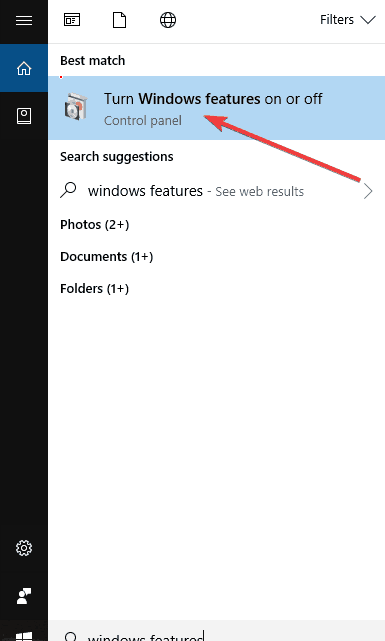
- Znajdź Internetowe usługi informacyjne i zaznacz pole – to zainstaluje wszystko, czego potrzebujesz do korzystania z IIS
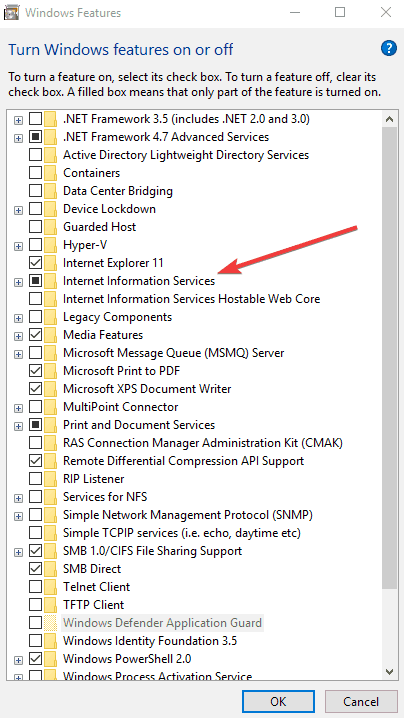
- Iść do Panel sterowania
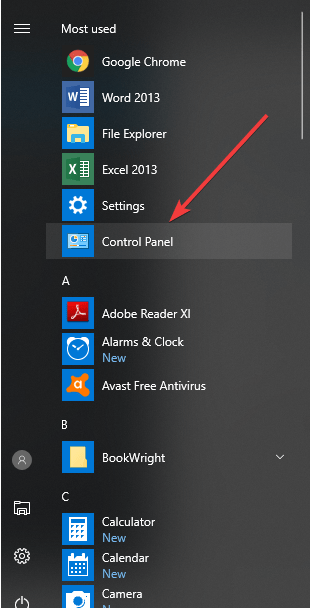
- Wybierz Widok przez i kliknij Duże ikony
- Kliknij Narzędzia administracyjne

- Odnaleźć Menedżer IIS i kliknij go dwukrotnie

- Wybierz Pule aplikacji węzeł

- Kliknij prawym przyciskiem myszy Domyślna pula aplikacji aby sprawdzić status. Jeśli jest zatrzymany, uruchom go. Jeśli jest uruchomiony, uruchom go ponownie i sprawdź, czy błąd HTTP 503 usługa jest niedostępna zniknęła.

- PRZECZYTAJ TAKŻE: 3 najlepsze przeglądarki z VPN, które nie spowalniają połączenia internetowego
4. Zmień Załaduj profil użytkownika
Jeśli problemem jest Domyślna pula aplikacji, zmień „Wczytaj profil użytkownika” na fałszywy, wykonując następujące czynności:
- Iść do Panel sterowania
- Wybierz Widok przez i kliknij Duże ikony
- Kliknij Narzędzia administracyjne

- Odnaleźć Menedżer IIS i kliknij go dwukrotnie

- Wybierz Pule aplikacji węzeł

- Kliknij Domyślna pula aplikacji aby go wybrać lub podświetlić

- W prawym okienku wybierz Zaawansowane ustawienia

- Odnaleźć Model procesu
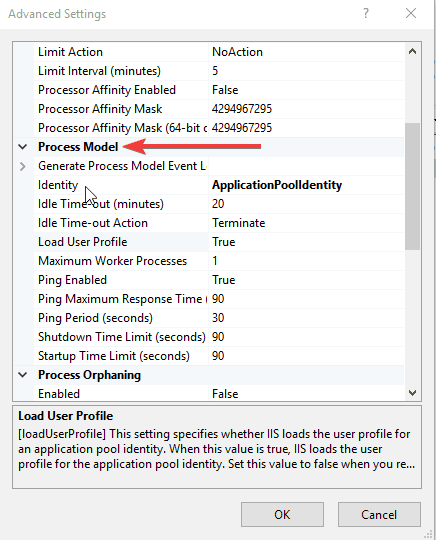
- Iść do Załaduj profil użytkownika
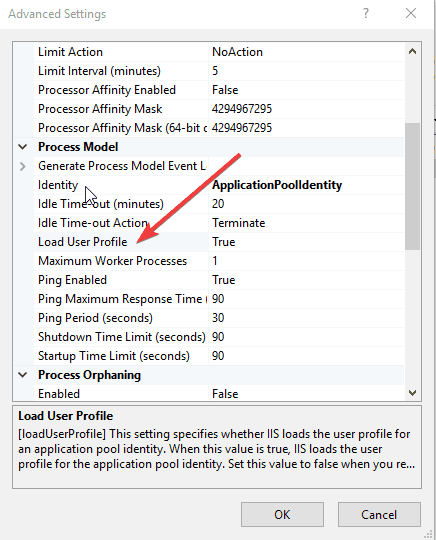
- Zmień z Prawdziwe do Fałszywe
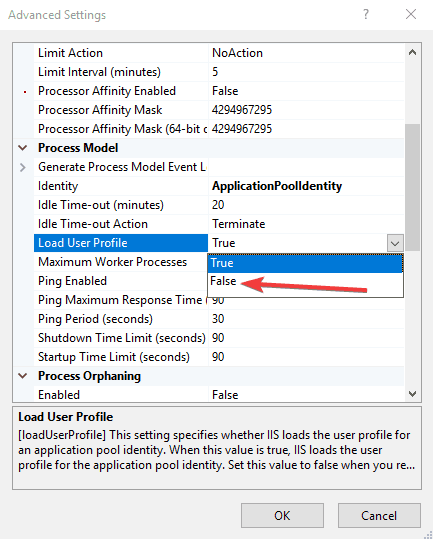
5. Zmień tożsamość w puli aplikacji
- Iść do Panel sterowania
- Wybierz Widok przez i kliknij Duże ikony
- Kliknij Narzędzia administracyjne
- Odnaleźć Menedżer IIS i kliknij go dwukrotnie
- Wybierz Pule aplikacji węzeł

- Znajdź odpowiednią pulę aplikacji dla swojej witryny i kliknij ją
- Kliknij Zaawansowane ustawienia

- Pod PModel procesu, Wybierz Tożsamość i zmień go, a następnie wprowadź nowego użytkownika i hasło
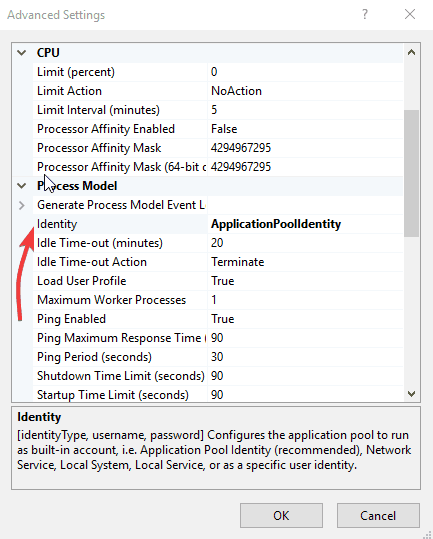
- Kliknij na swój Pula aplikacji ponownie i wybierz Recykling aby go ponownie uruchomić.
- Odśwież stronę
- Uruchom ponownie modem i komputer
- Wyczyść pamięć podręczną przeglądarki
- Sprawdź ustawienia proxy
- Uruchom ponownie Domyślna pula aplikacji
- Co robi usługa chwilowo niedostępna oznaczać?
Komunikat o błędzie Usługa chwilowo niedostępna wskazuje, że serwer nie jest dostępny z powodu problemów z przeciążeniem lub zaplanowanych prac konserwacyjnych. Jest to tylko tymczasowy problem, usługa powinna wrócić do trybu online po rozwiązaniu problemu.
Uwaga redaktora: ten artykuł kontynuuje na następnej stronie z większą liczbą rozwiązań, aby naprawić błąd 503 w określonych usługach. W międzyczasie, zapoznaj się z naszą bogatą kolekcją poradników aby uzyskać więcej wskazówek i wskazówek, jak cieszyć się najlepszym możliwym przeglądaniem na komputerze.
Często Zadawane Pytania
Błąd HTTP 503 należy do grupy błędów serwera 5xx kodów stanu HTTP. Zwykle wskazują, że strona internetowa lub żądanie zasobu są rozumiane przez serwer, ale serwer nie może ich wypełnić z tego czy innego powodu.
Błąd 503 występuje, gdy serwer odwiedzanej witryny jest przeciążony z powodu znacznie większej liczby żądań niż może obsłużyć lub przeprowadza na nim konserwację.
Oto najlepsze metody rozwiązywania problemów, aby naprawić błąd 503:
- Odśwież stronę
- Uruchom ponownie modem i komputer
- Wyczyść pamięć podręczną przeglądarki
- Sprawdź ustawienia proxy
- Uruchom ponownie Domyślna pula aplikacji
Komunikat o błędzie Usługa chwilowo niedostępna wskazuje, że serwer nie jest dostępny z powodu problemów z przeciążeniem lub zaplanowanych prac konserwacyjnych. Jest to tylko tymczasowy problem, usługa powinna wrócić do trybu online po rozwiązaniu problemu.

![WD My Cloud nie działa w systemie Windows 10 [POPRAWKA]](/f/9f35846b5199fd857fe1a4be9c83d650.jpg?width=300&height=460)
